win10笔记本电池检测(笔记本电脑怎么检查电池寿命)品牌型号:惠普暗影精灵6
系统:Windows 10
电池是任何笔记本电脑中最重要的组件之一 , 每隔一段时间检查一次系统电池的健康状况非常重要 。 Windows 10笔记本电脑具有电池报告功能 , 使用几个简单的命令 , 您可以生成一个包含电池使用数据、容量历史和寿命估计的 HTML 文件 。
如何检查笔记本电脑的电池健康状况以下是在 Windows 10 上查看设备电池运行状况的方法:
1、右键单击“开始”按钮 , 选择Windows PowerShell (管理员) 。
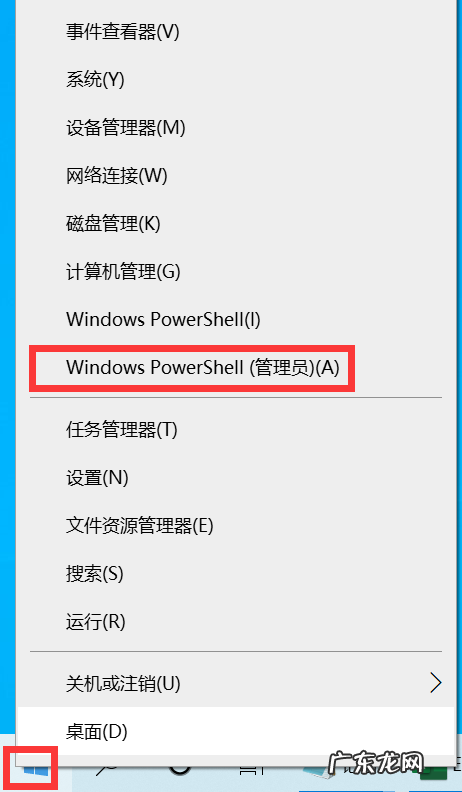
文章插图
2、输入以下命令 , 然后按Enter运行命令 。
powercfg /batteryreport /output "C:\battery-report.html"
文章插图
然后 PowerShell 会告诉您生成的电池寿命报告 HTML 文件的名称以及它在您的计算机上的保存位置 。 在这种情况下 , 它被称为battery-report.html 并且它已被保存到C 盘 。 您现在可以安全地关闭 PowerShell 。
3、找到文件保存地址 , 双击该文件以在您首选的 Web 浏览器中打开它 。 以上该文件被保存到C盘 。

文章插图
在电池报告的顶部 , 您将看到有关计算机的基本信息 , 然后是电池的规格 。

文章插图
在“ 最近使用” 部分 , 记下笔记本电脑每次使用电池供电或连接到交流电源的时间 。 过去三天的每次消耗都在电池使用 部分进行跟踪 。 您还可以在使用历史记录部分下获得电池使用情况的完整历史记录 。

文章插图
该电池容量历史部分会显示容量随时间发生变化 。 右边是设计容量 , 即电池设计的容量 。 在左侧 , 您可以看到笔记本电脑电池的当前完全充电容量 , 随着您使用设备的次数越多 , 该容量可能会随着时间的推移而下降 。

文章插图
这将我们带到电池寿命估计部分 。 在右侧 , 您将看到根据设计容量应持续多长时间;在左边 , 你会看到它实际上持续了多长时间 。 当前的最终电池寿命估计位于报告底部 。 在这种情况下 , 我的 PC 将在设计容量下持续 10:06:03 , 但目前将持续到 9:12:50 。

文章插图
【笔记本电脑怎么检查电池寿命 win10笔记本电池检测】您可以每隔几个月运行一次此测试 , 以密切关注笔记本电脑电池的健康状况 , 或者尝试使用不同的工作负载(例如 , 一整天的网页浏览和电子邮件与一整天的观看电影或玩游戏)以获得更好地了解哪些活动消耗笔记本电脑的电池最快 。
- win10禁用电源管理 win10怎么禁用windows键
- excel怎么用乘法公式计算一列 excel怎么用乘法公式计算
- png图片怎么转换成jpgwin10 win10照片怎么转换成jpg格式
- excel如何对某一列求和 excel怎么对一列求和
- 9名驴友进入南宁上林县韦峡谷露营,突降暴雨山洪爆发,道路阻断致驴友被困,目前已获救, 你怎么看?
- 男士卫生巾正确使用方法 男士卫生巾怎么用的
- 电脑tmp是什么文件 tmp是什么文件怎么打开
- windows系统怎么解压zip文件 windows10怎么打开zip文件
- 集成显卡和独立显卡有什么区别?台式电脑玩游戏 集成显卡和独立显卡有什么区别?
- webp是什么格式的图片 webp是什么格式怎么转png
特别声明:本站内容均来自网友提供或互联网,仅供参考,请勿用于商业和其他非法用途。如果侵犯了您的权益请与我们联系,我们将在24小时内删除。
